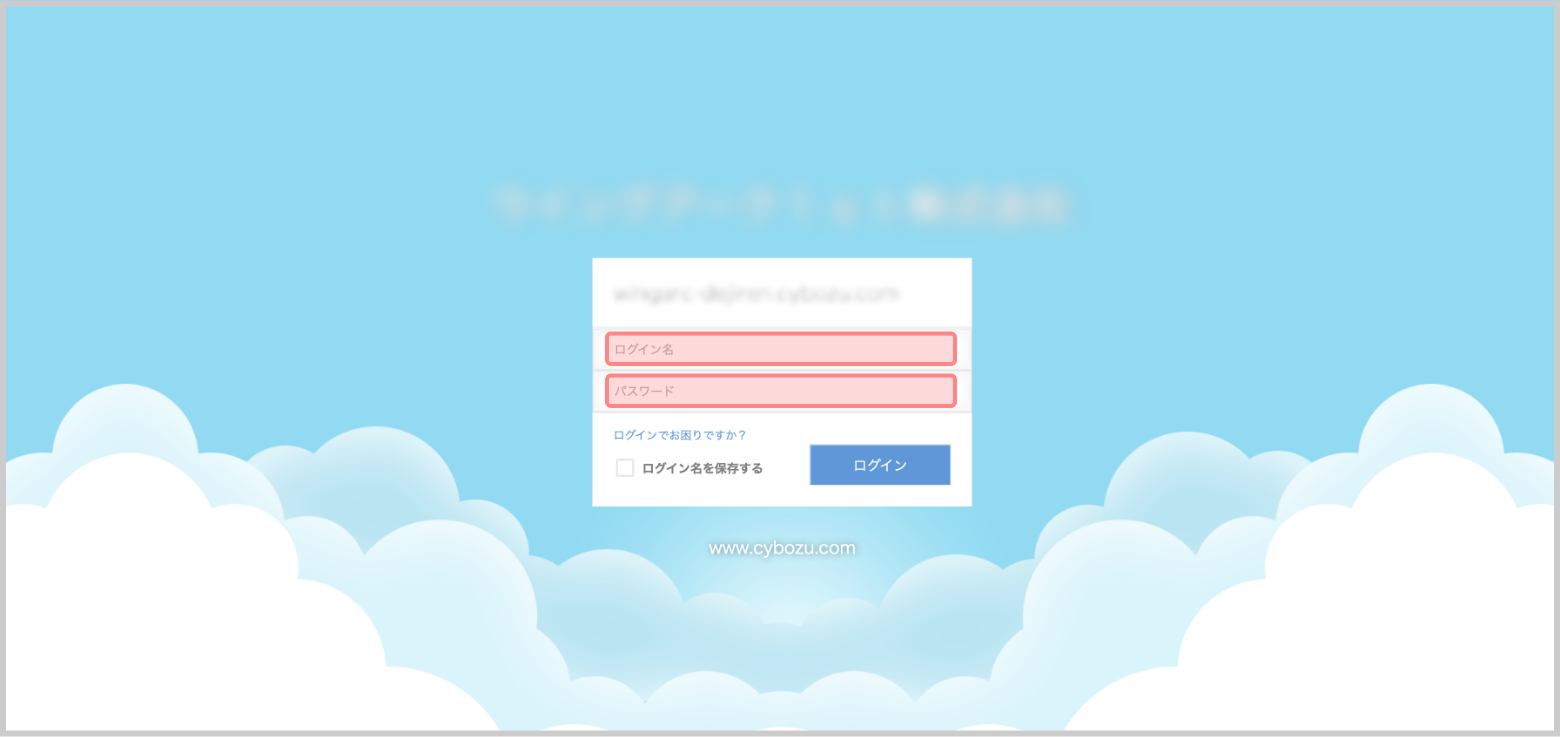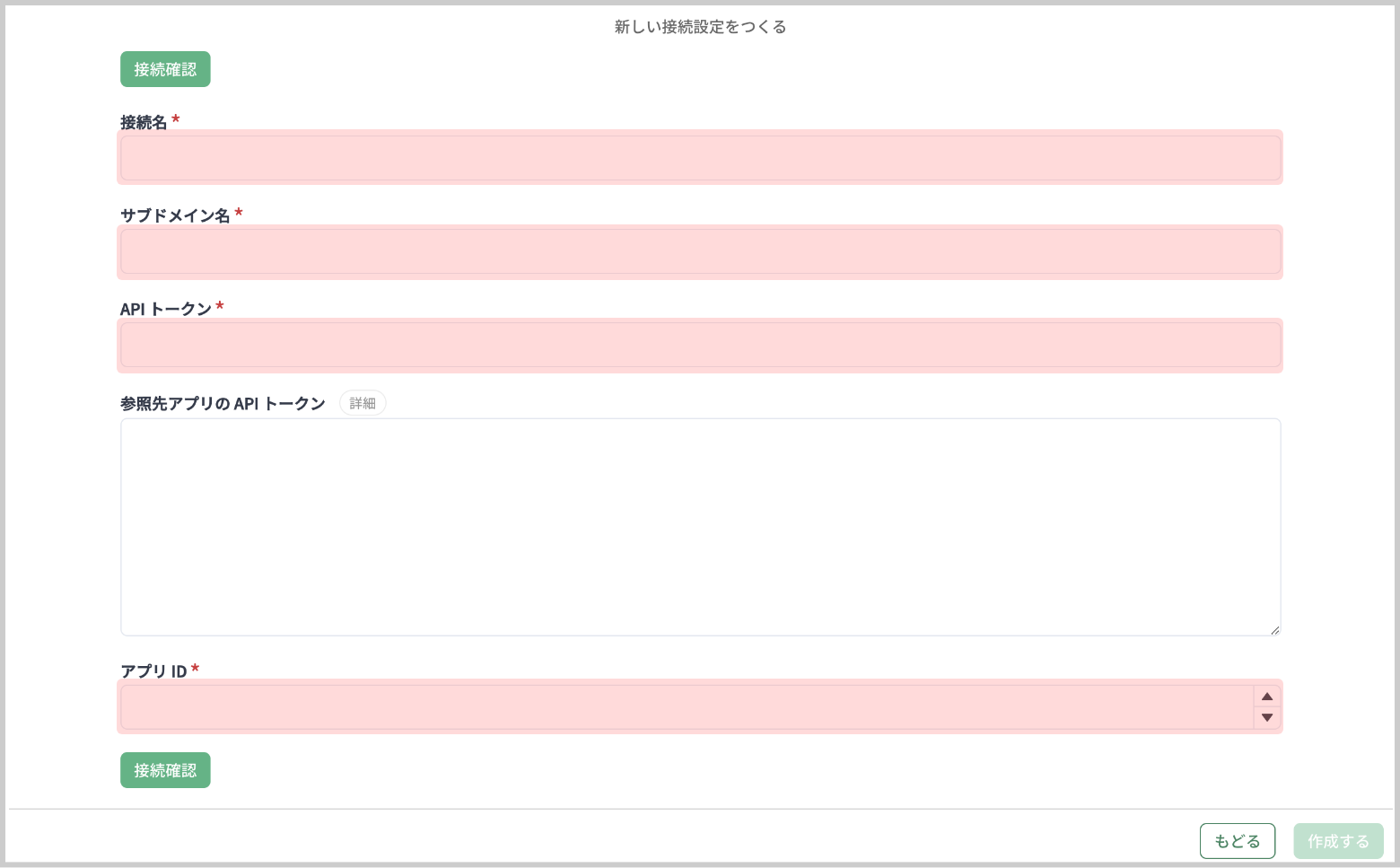kintone と dejiren の接続設定方法
前提条件・必要な権限
| サービス名 | 必要な権限 | 権限が必要な場面 |
|---|---|---|
| kintone | dejiren からアクセスする kintone アプリの管理権限 | ・トークン発行 ・接続設定情報確認 |
| dejiren | VA 編集権限(VA管理者、もしくは VA 編集者ロールに属するアカウント) | ・接続確認 |
設定作業の流れ
- kintone と dejiren の接続では、dejiren と連携する kintone アプリ単位で接続設定を作成する必要があります。
例えば、dejiren から kintone のアプリAとアプリBに接続する場合、アプリA用、アプリB用それぞれの接続設定が必要です。 - kintone アプリの管理メニューでトークンを発行してから、接続に必要なサブドメイン・ユーザー名とパスワードを確認し、dejiren に接続設定を作成します。
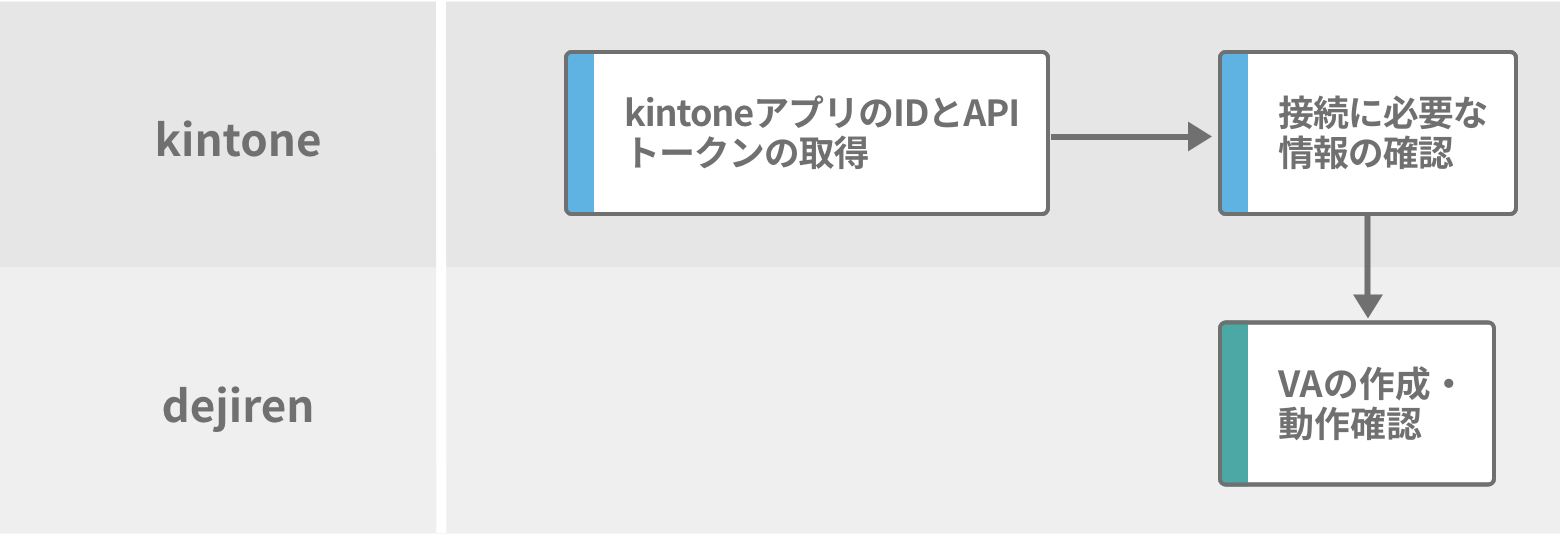
設定手順
手順1. kintone アプリの ID と API トークンの取得
- kintone のポータル画面を開き、画面右上の歯車の形をした設定アイコンをクリックします。
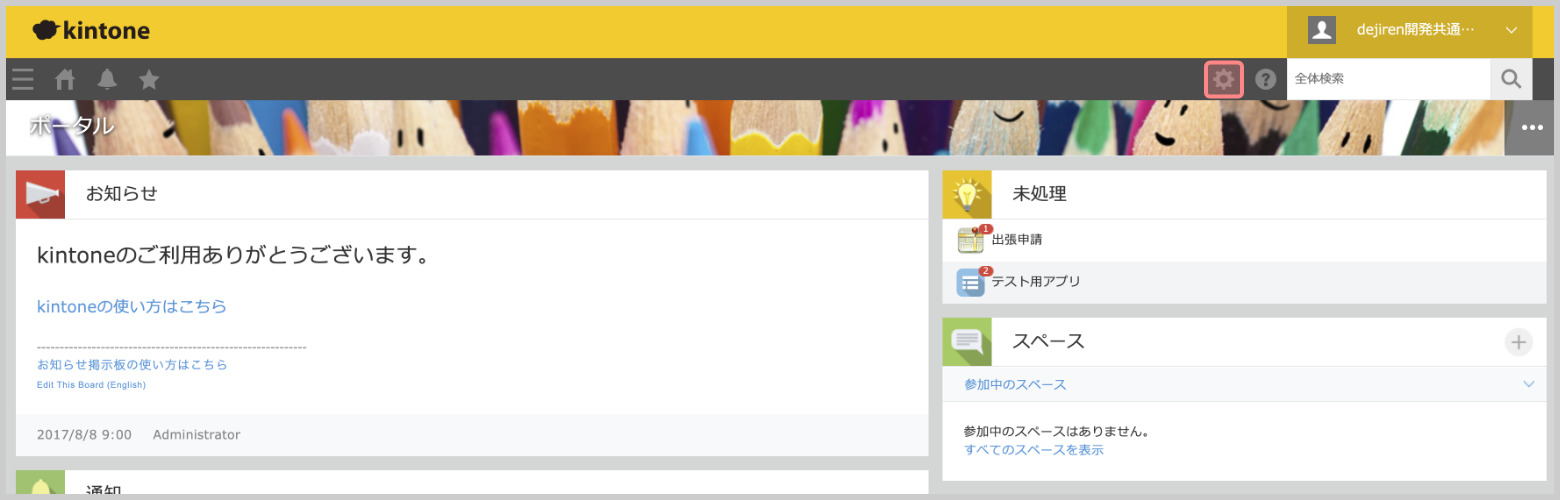
- 展開表示されるメニューで[アプリ管理]をクリックします。
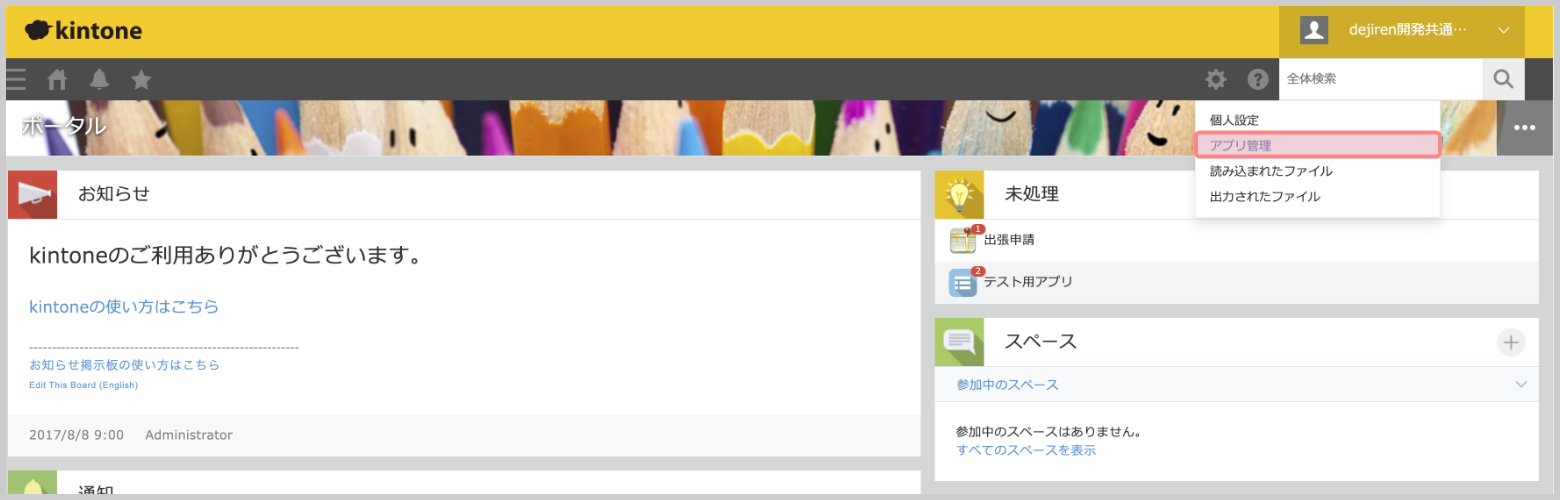
- アプリの一覧から dejiren で接続したいアプリの ID をコピーし、メモ帳などに保存します。
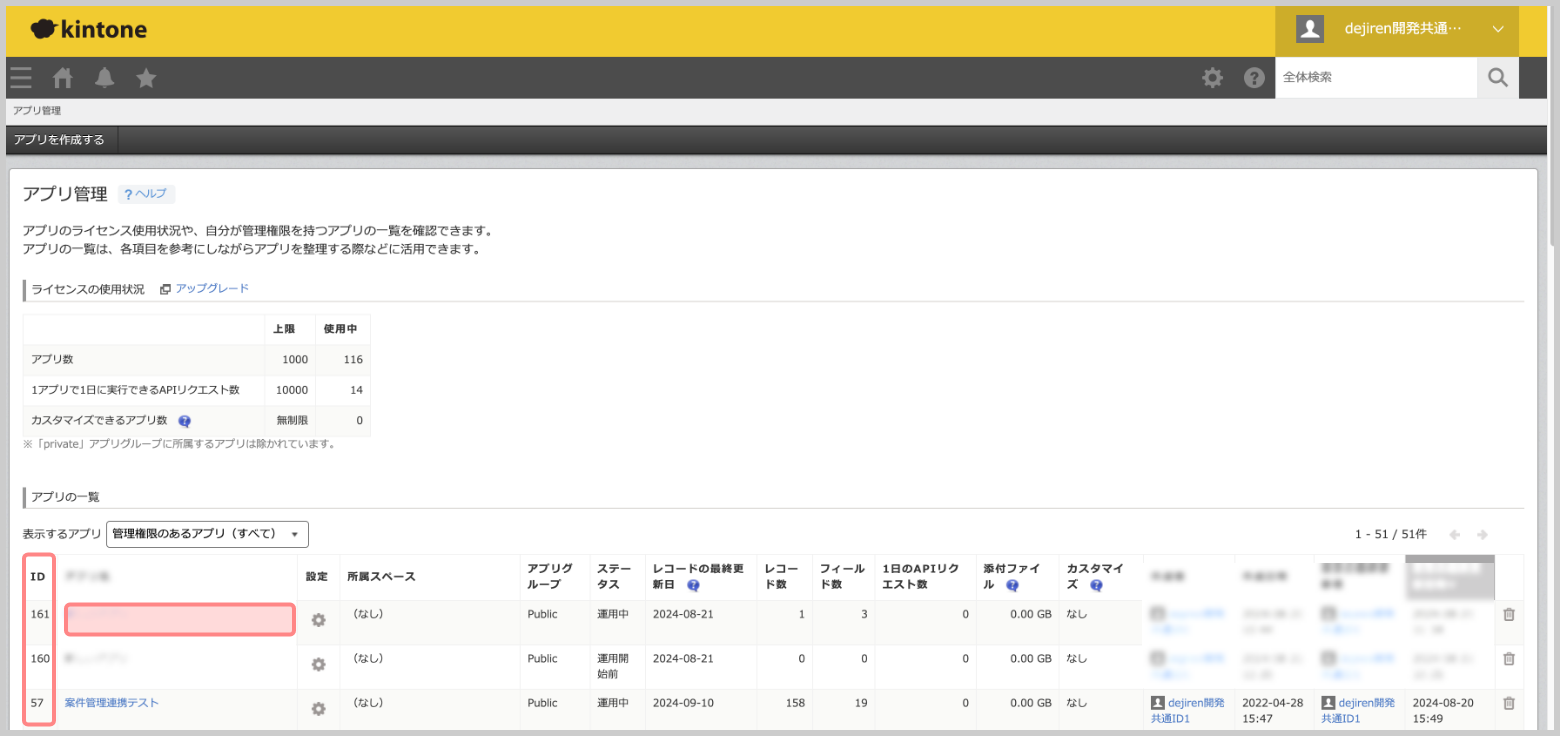
- dejiren から接続するアプリの列にある、歯車の形の設定アイコンをクリックします。
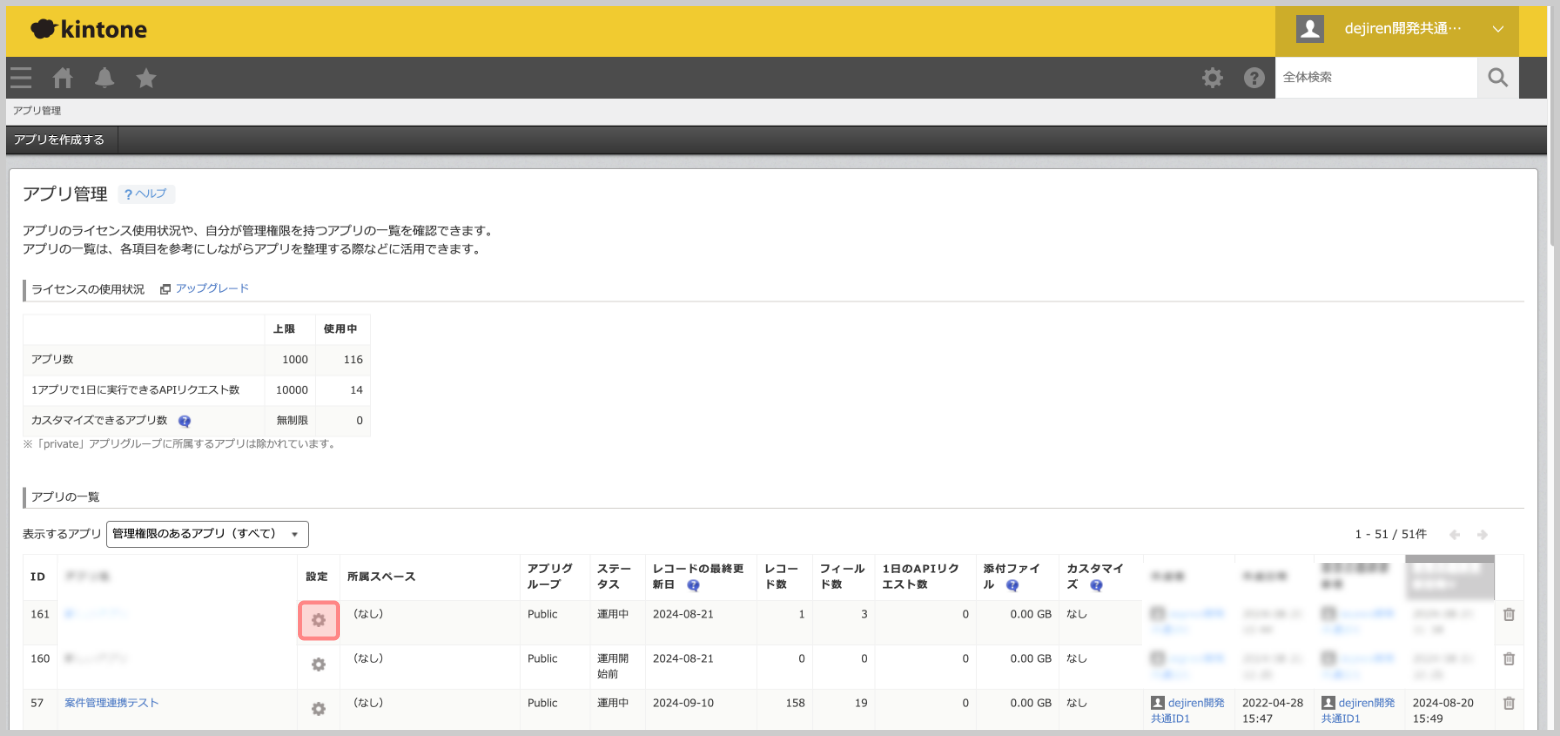
- [設定]タブををクリックします。
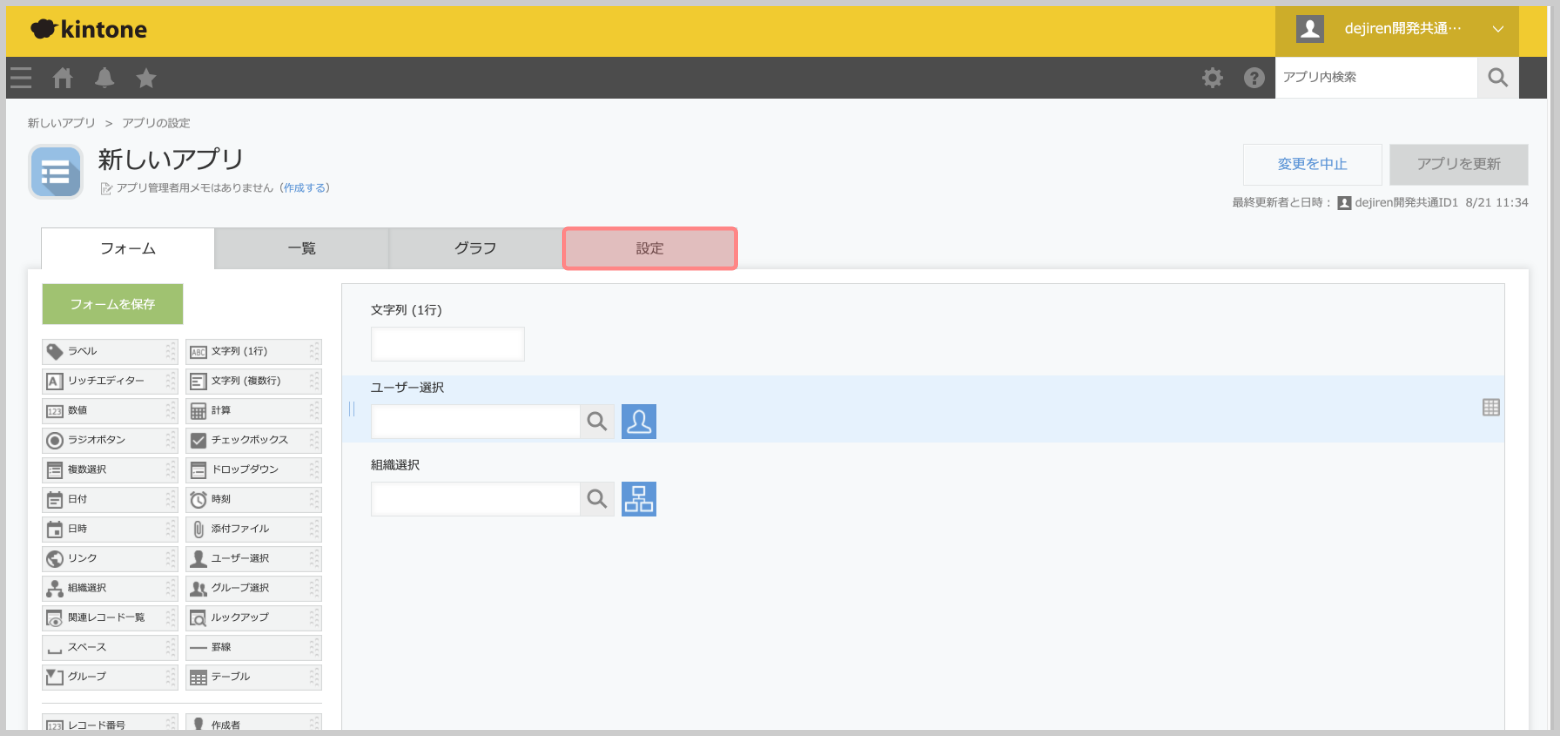
- [APIトークン]をクリックします。
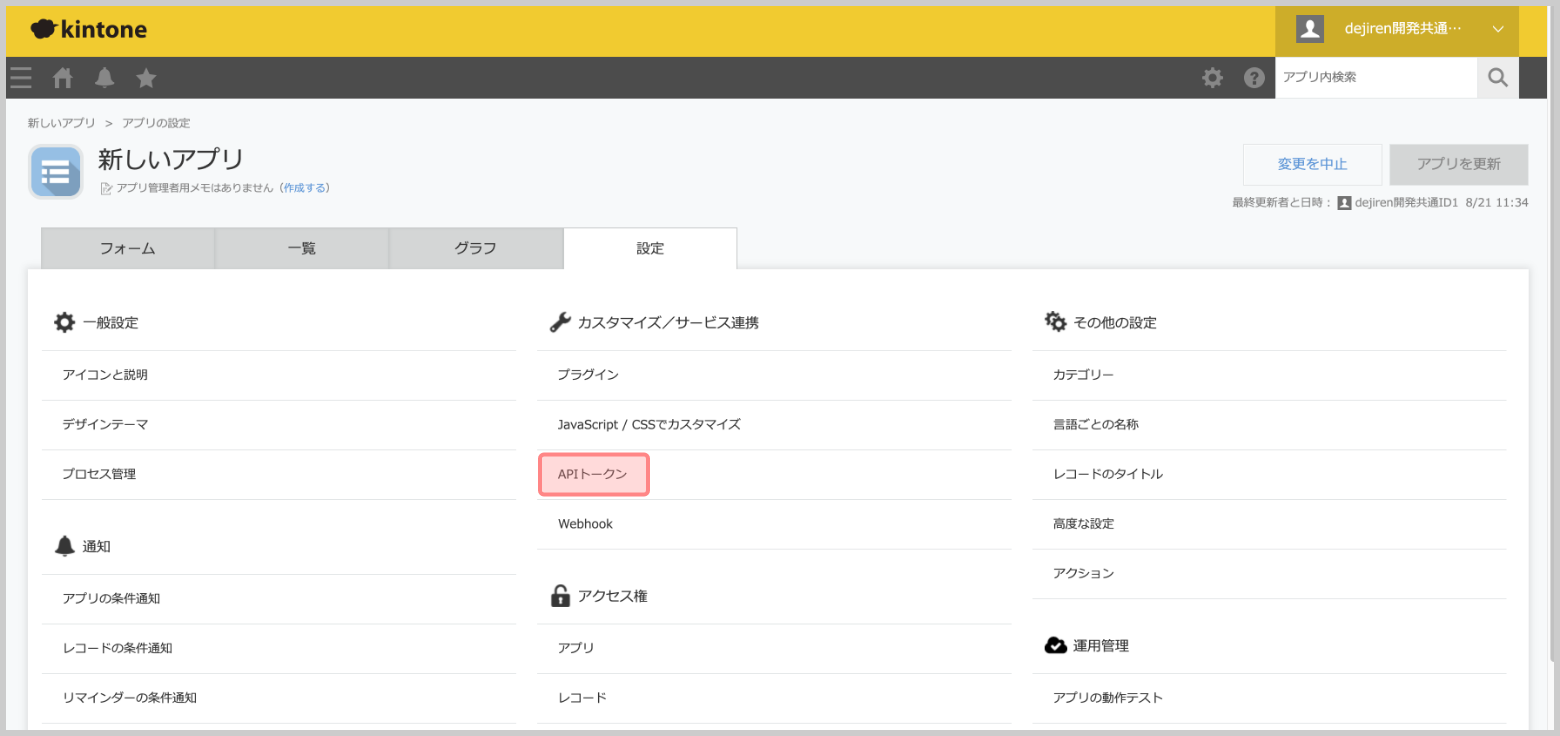
- [生成する]をクリックします。
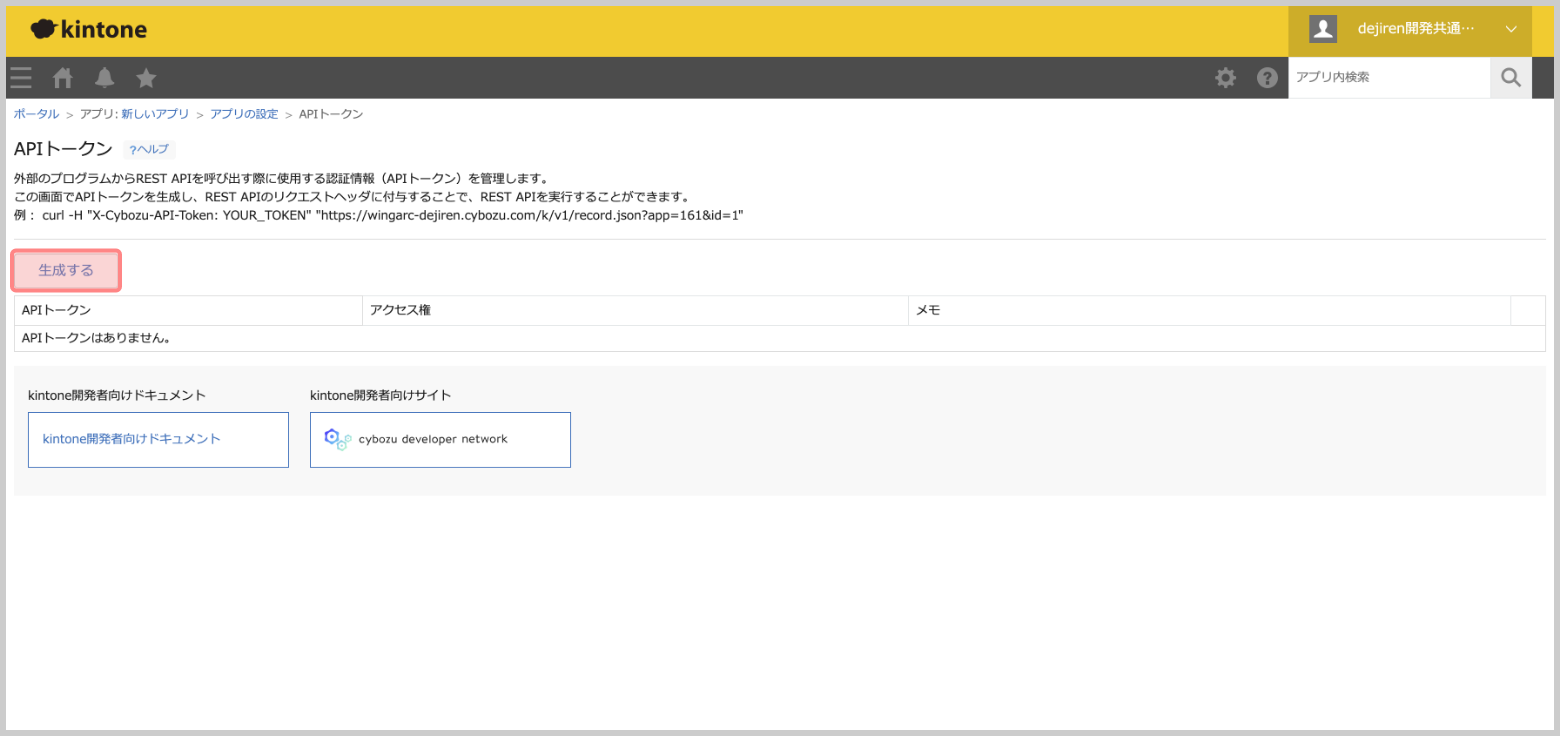
- 生成された API トークンのアクセス権にすべてチェックを入れます。
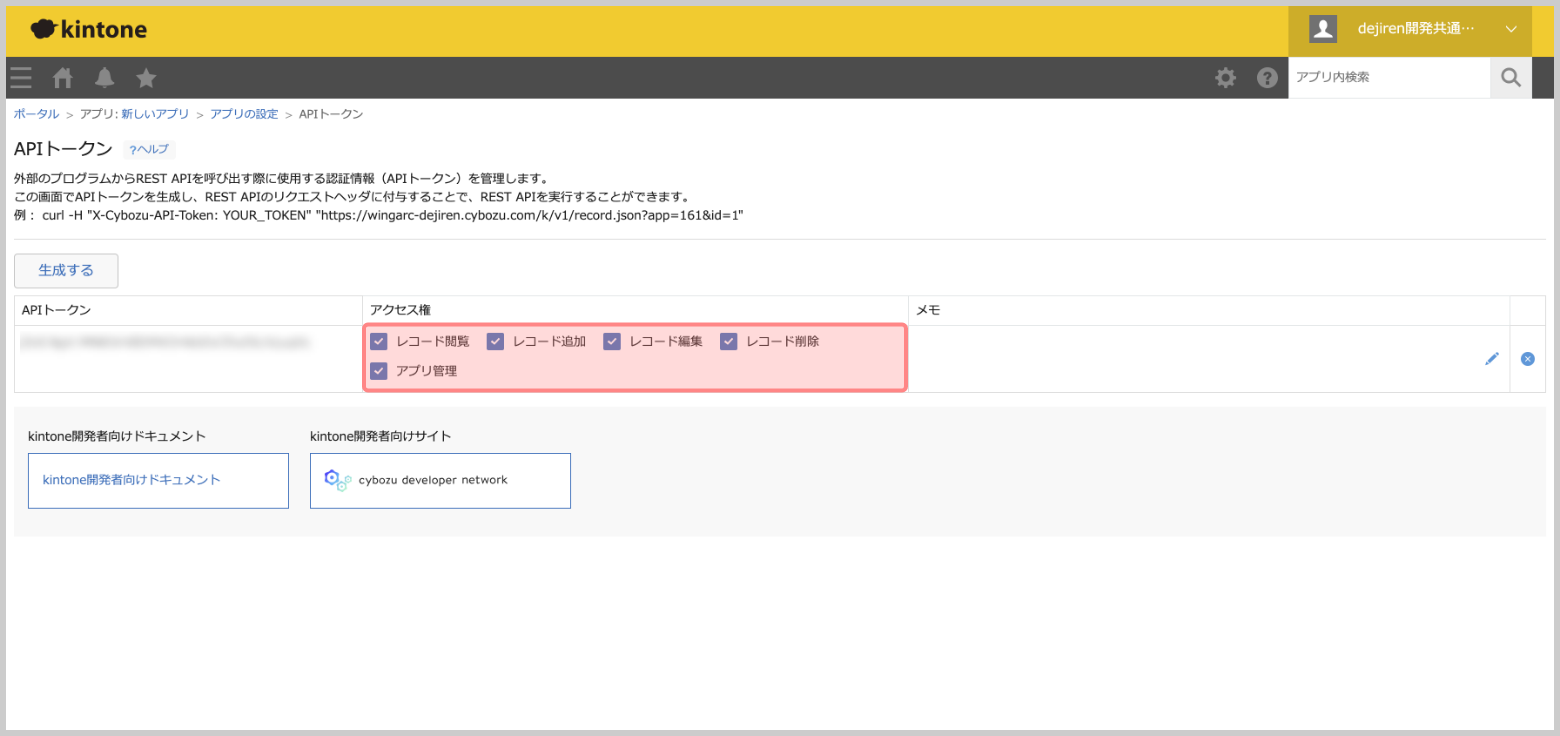
- APIトークンとして生成された文字列をコピーして、メモ帳などに保存します。
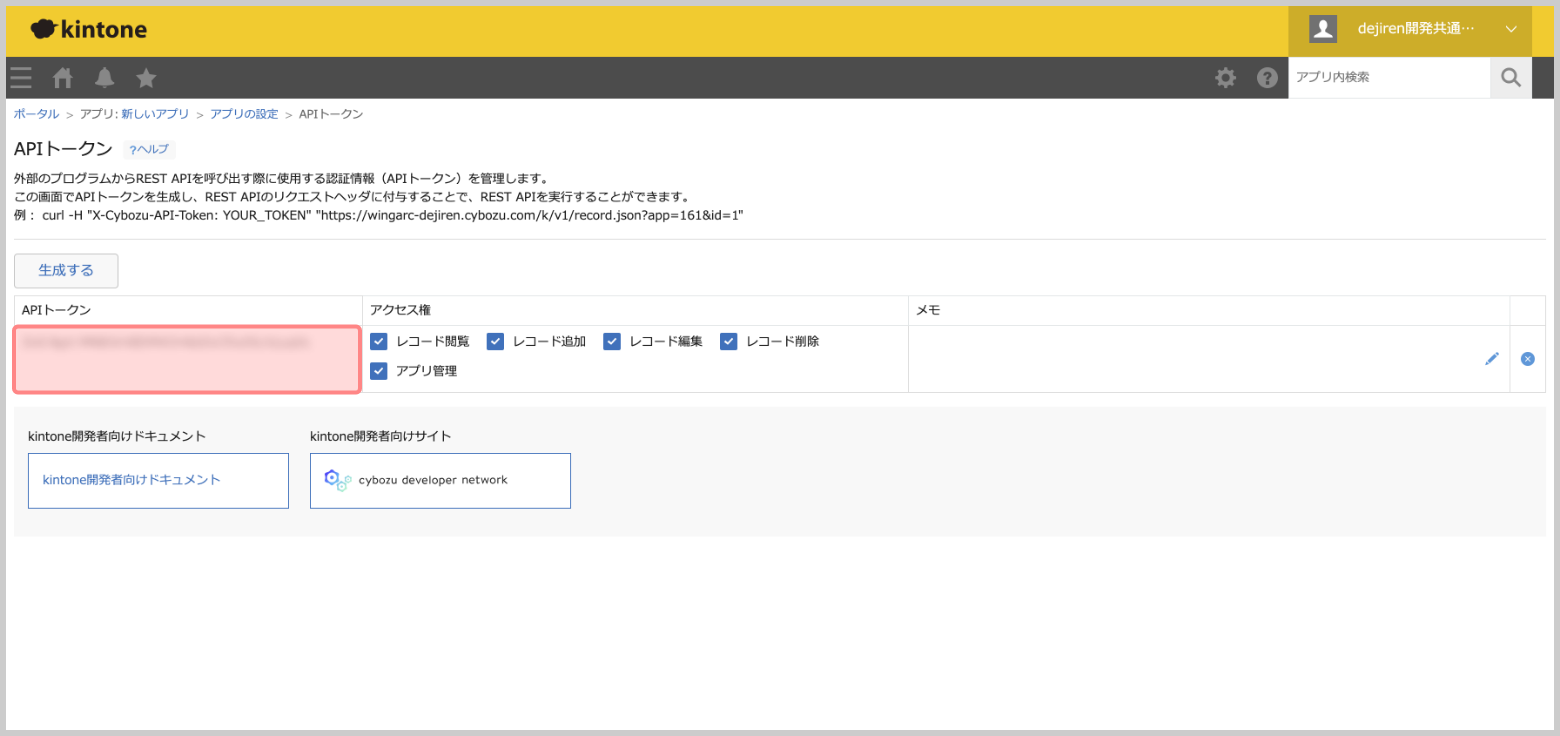
- [保存]をクリックすると、トークンの生成は完了です。
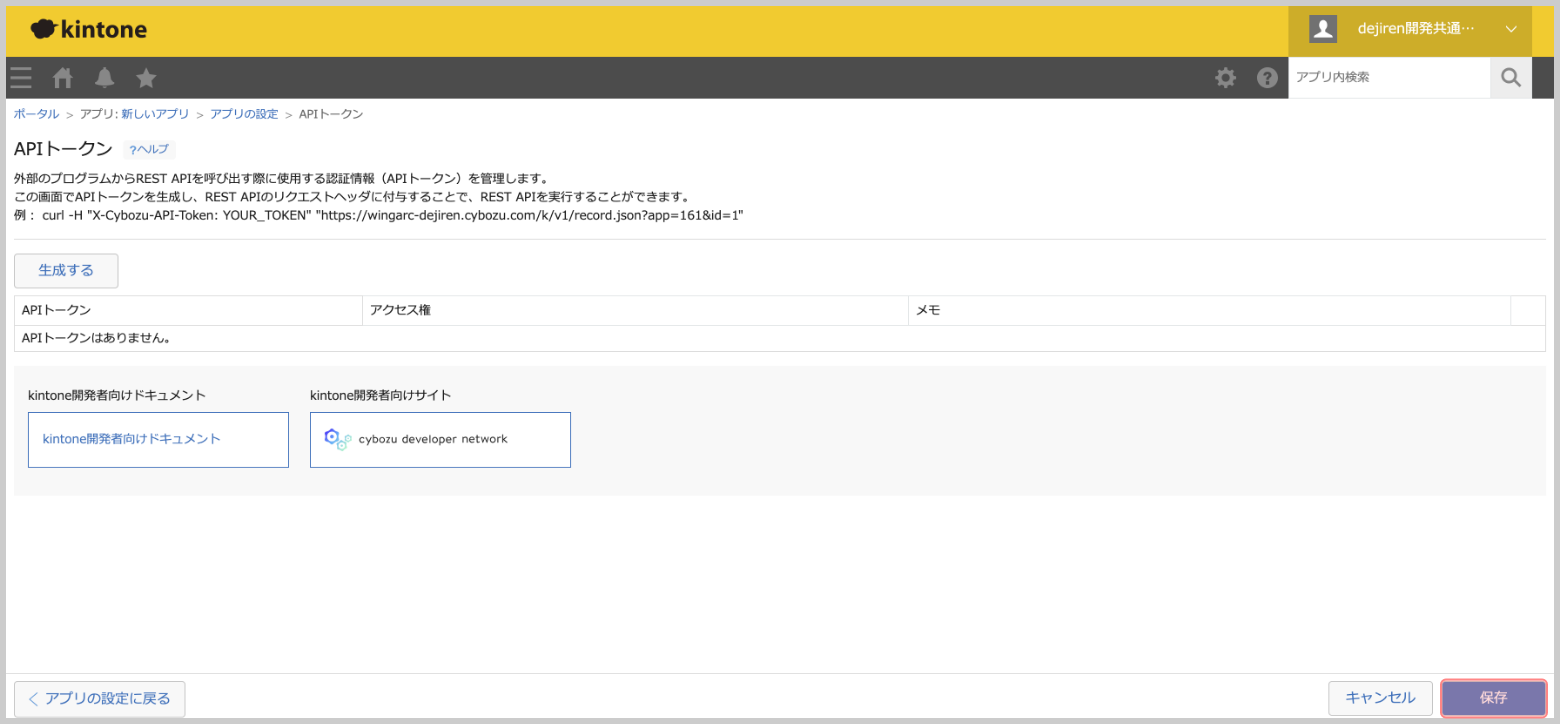
手順2. kintone の情報を確認
手順3. dejiren に接続設定を作成
- dejiren のバーチャルアシスタント (VA) 管理画面にアクセスします。
https://www.dejiren.com/va - 画面上部の[接続設定]をクリックします。
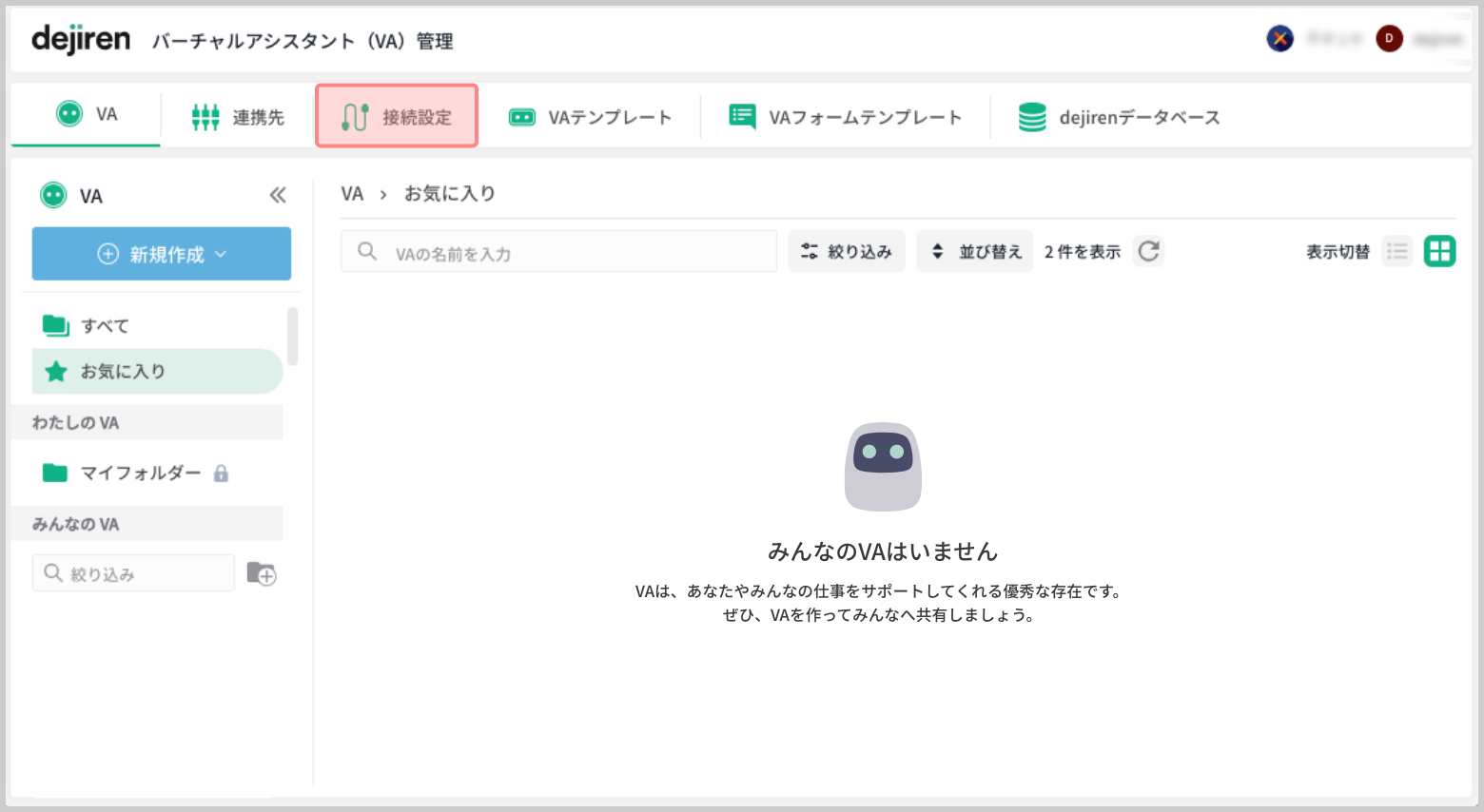
- [接続設定]ページで[新規作成]をクリックします。
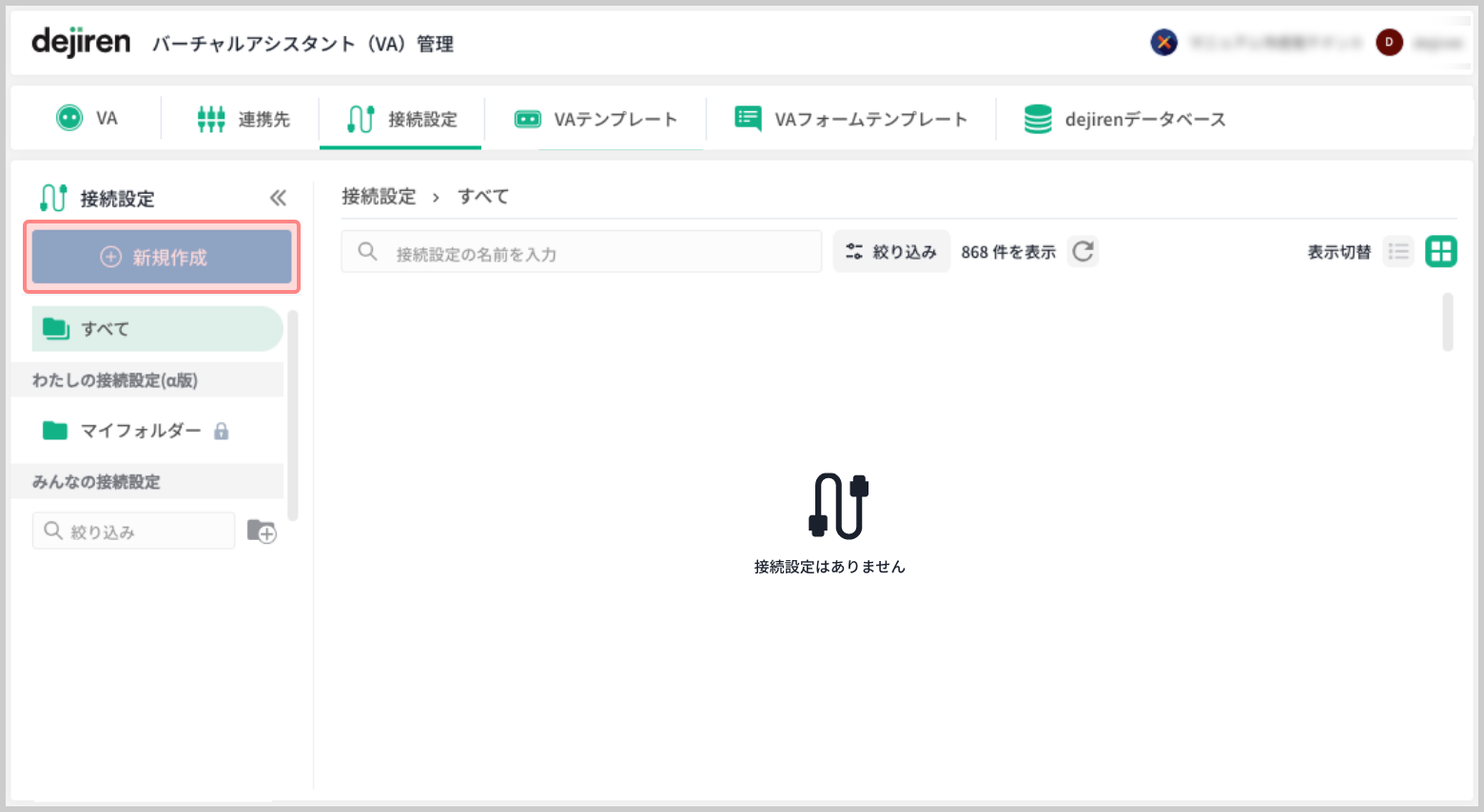
- [新しい接続設定をつくる]ダイアログが表示されるので、
[kintone]]を選択して、[つぎへ]をクリックします。
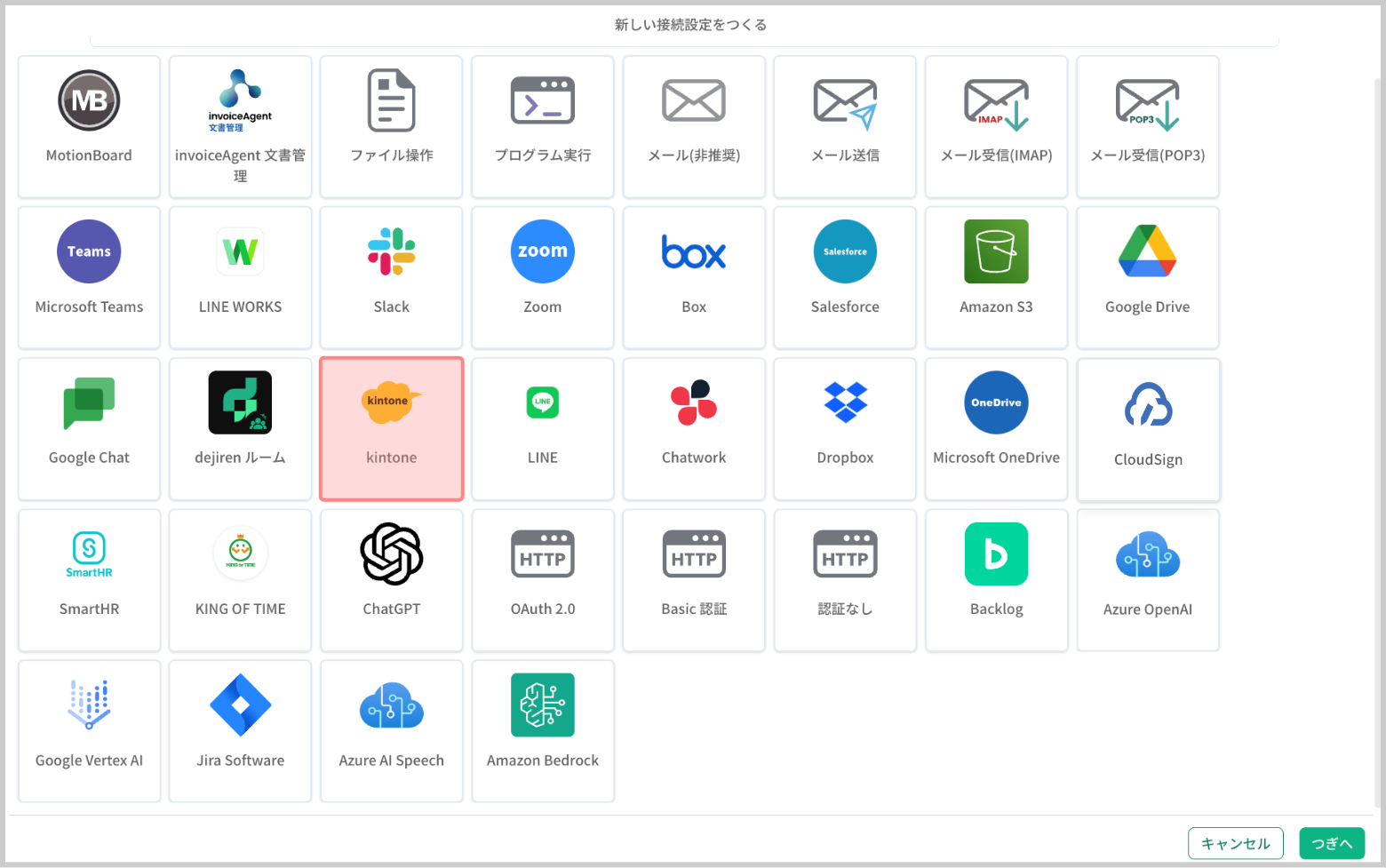
- 接続の詳細設定画面が表示されるので、各項目の値を設定します。
設定項目 設定値 入力要否 接続名 この接続設定を識別するための任意の名称を文字入力します。 必須 サブドメイン名 手順 2-1. の Kinitone のログイン画面で確認したサブドメイン名を入力します。 必須 APIトークン 手順1-9. で保存した API トークンの文字列を入力します。 必須 参照先アプリの
API トークン他の kintone アプリから値を参照する[ルックアップ]型の項目を設定している場合、[ルックアップ]型の項目を dejiren で処理するためには、参照先アプリの API トークンが必要です。複数のアプリを参照している場合は、API トークンを改行区切りで入力します。 [ルックアップ]型の項目を使用している場合に必須 アプリID 手順1.で保存したアプリ ID を入力します。 必須 - すべての項目の入力が完了したら、[接続確認]をクリックします。
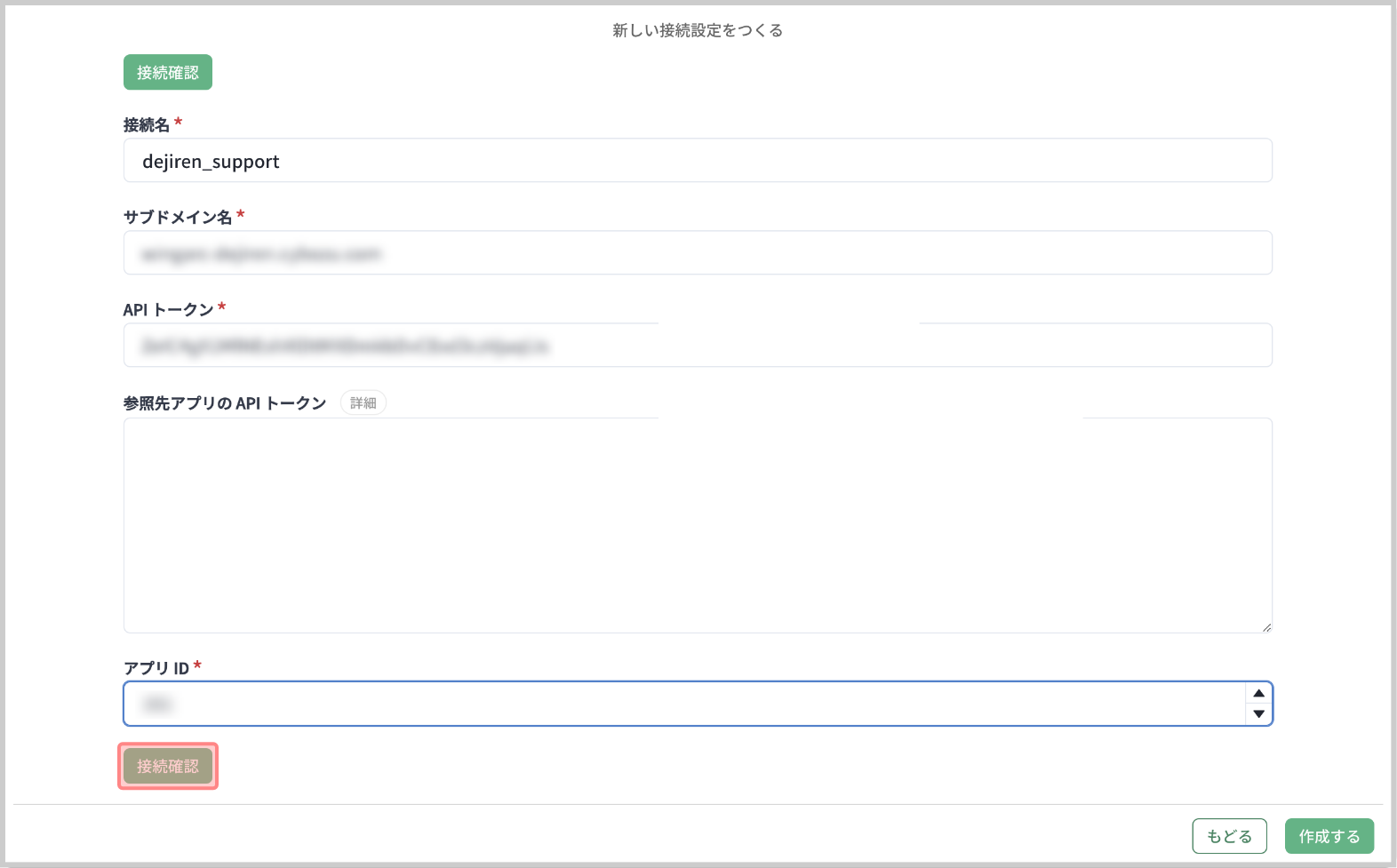
- 正常に接続できると[接続に成功しました]と表示されるので、 [閉じる]をクリックします。
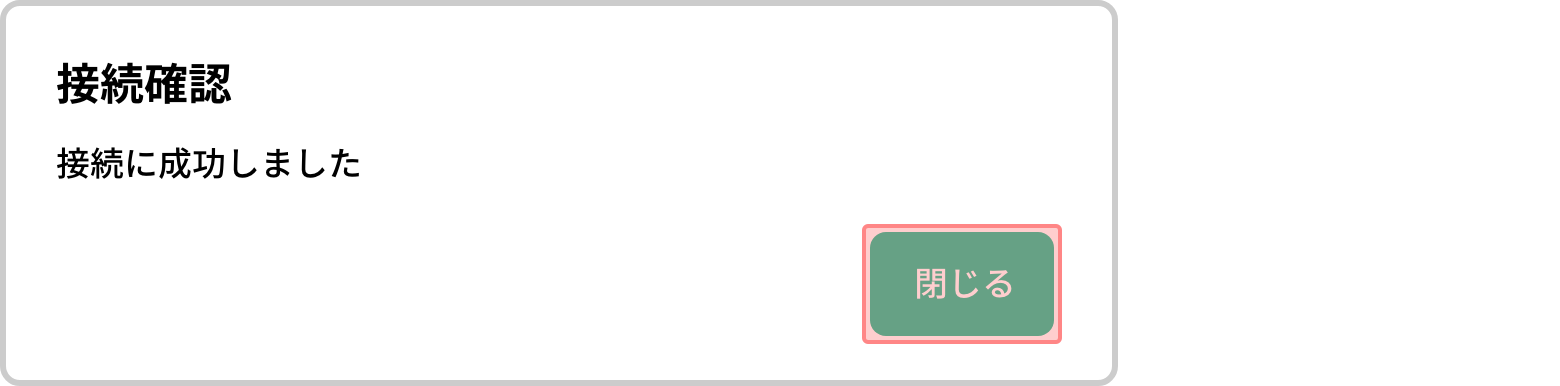
- [作成する]をクリックして、接続設定の作成を終了します。
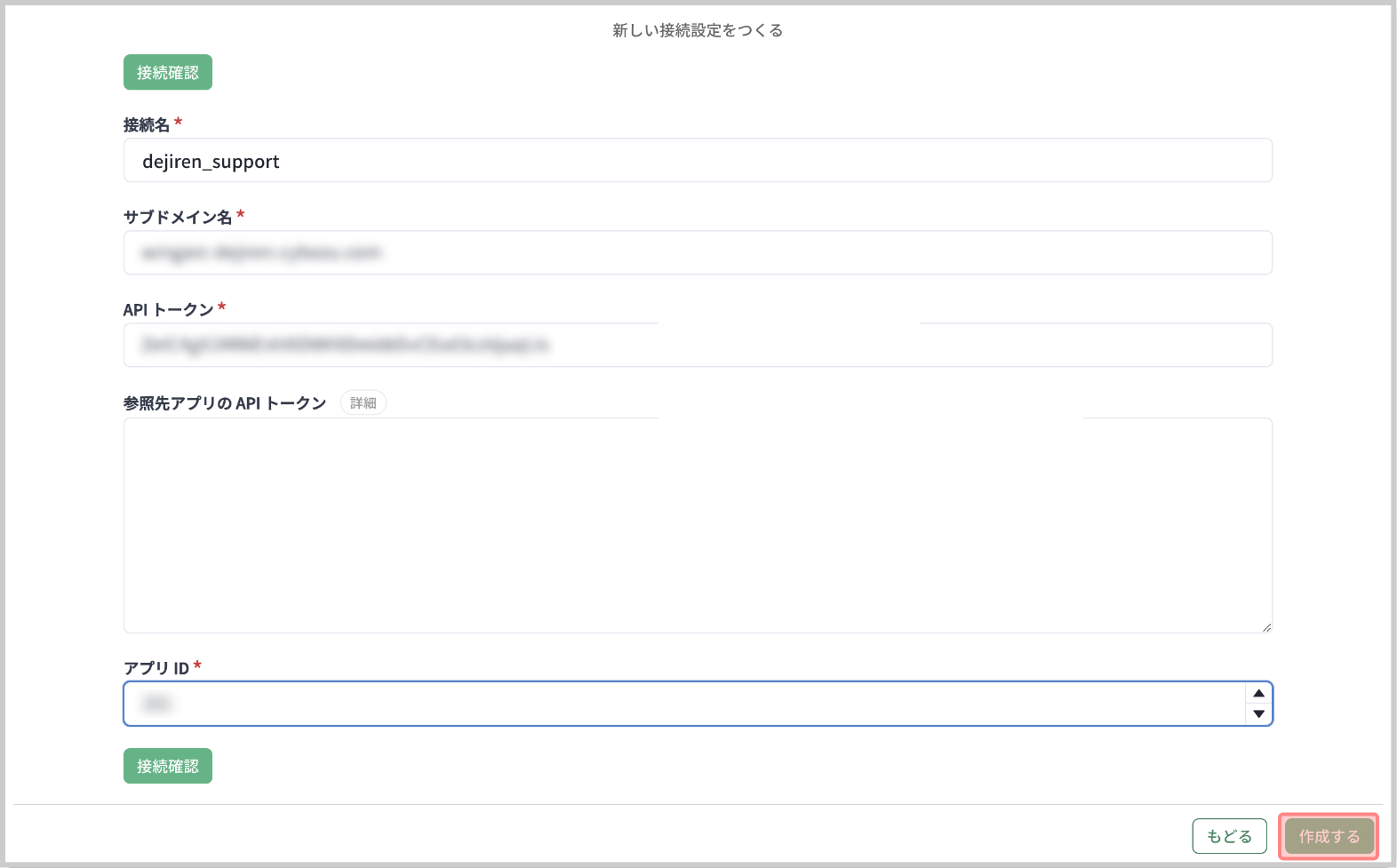
- 接続設定一覧画面に戻ります。

以上で、dejrien と kintone の接続設定は完了です。
VA 管理画面で、kintone と連携する VA を作成してください。
#kintone #キントーン #cybozu #サイボウズ #アプリ #接続設定 #コネクタ